
NS jam apel Harus memiliki cukup biaya untuk bertahan hari penuh dengan penggunaan sedang hingga berat. Jika Anda tidak menggunakannya satu ton, Anda bahkan mungkin mendapatkan lebih dari satu hari!
Tetapi apa yang Anda lakukan ketika baterai arloji Anda tidak bertahan cukup lama? Berikut adalah beberapa tips untuk membuat apel Anda dapat dipakai lebih lama.
Nonaktifkan tampilan selalu pada (seri 5 dan kemudian)
Apple Watch Series 5 dan yang lebih baru (kecuali SE) membanggakan tampilan yang selalu menyenangkan. Ini berarti tidak perlu menjentikkan pergelangan tangan Anda atau mengetuk layar untuk melihat waktu. Apple menggunakan beberapa trik pintar untuk mengurangi konsumsi daya untuk memungkinkan hal ini, termasuk menurunkan kecepatan refresh display dari 60Hz (60 refresh per detik) menjadi hanya 1Hz.

Anda dapat menghemat lebih banyak daya dengan hanya mematikan tampilan yang selalu pada, dan kemudian hanya menaikkan arloji untuk membangunkannya. Untuk melakukannya, buka aplikasi arloji di iPhone Anda, ketuk General & GT; Tampilan & amp; Kecerahan, dan kemudian hapus centang "selalu aktif."
Gunakan arloji gelap dan kurangi kecerahan
Tampilan di Apple Watch Anda adalah panel OLED kecil, ditandai dengan teknologinya yang emisif-nya. Pada OLED, setiap pixel menghasilkan cahaya sendiri. Untuk menampilkan hitam pada OLED, Anda cukup mematikan piksel.
Ini berarti wajah arloji apel dengan banyak ruang hitam harus menggunakan daya lebih sedikit daripada satu dengan banyak putih cerah dan warna solid. Melakukan beberapa percobaan untuk melihat seberapa banyak perbedaan yang dilakukan. Jika Anda memiliki seri 5 atau lebih baru dan gunakan tampilan yang selalu pada, Anda mungkin melihat penurunan penggunaan energi yang signifikan.
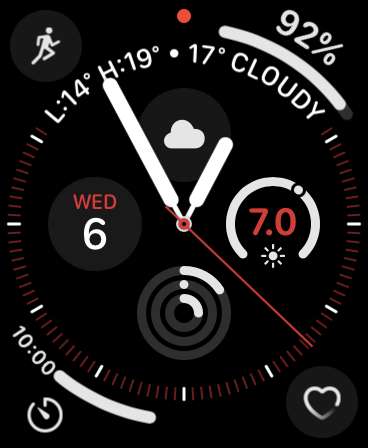
Anda dapat mengetuk dan memegang wajah arloji yang ada untuk mengubahnya. Kemudian, gulir saja ke kiri atau kanan untuk memilih yang Anda inginkan, atau ketuk tanda plus (+) untuk menambahkan yang baru. Jika Anda ingin menghapus wajah, Anda tidak lagi menggunakan, geser ke atas dan pilih "Hapus."
Mengurangi kecerahan tampilan juga dapat berdampak besar pada penggunaan energi. Untuk menyesuaikannya, head to watch & gt; Tampilan & amp; Kecerahan di iPhone Anda.
Kurangi notifikasi
Pemberitahuan push adalah tiriskan baterai besar pada smartphone dan hal yang sama berlaku untuk Apple Watch. Menghilangkan beberapa di antaranya tidak hanya akan mengurangi konsumsi energi, tetapi mungkin juga meningkatkan produktivitas Anda.
Secara default, iPhone Anda mencerminkan semua notifikasi ke Watch Apple Anda. Kami merekomendasikan mengurangi jumlah yang Anda terima di pergelangan tangan Anda ke hal-hal penting. Lagi pula, jika bisa menunggu, Anda dapat memeriksanya nanti di iPhone Anda.
Untuk mengurangi pemberitahuan Anda, luncurkan aplikasi WATCH pada iPhone Anda, lalu ketuk "Pemberitahuan." Anda dapat mengetuk masing-masing layanan inti Apple di bagian atas untuk menyesuaikan peringatan tersebut. Kalau tidak, mereka akan ditangani dengan cara yang sama dengan iPhone Anda.
Di bawah ini, Anda akan melihat daftar aplikasi pihak ketiga. Toggle-off apa pun yang Anda tidak ingin menerima peringatan dari pergelangan tangan Anda.
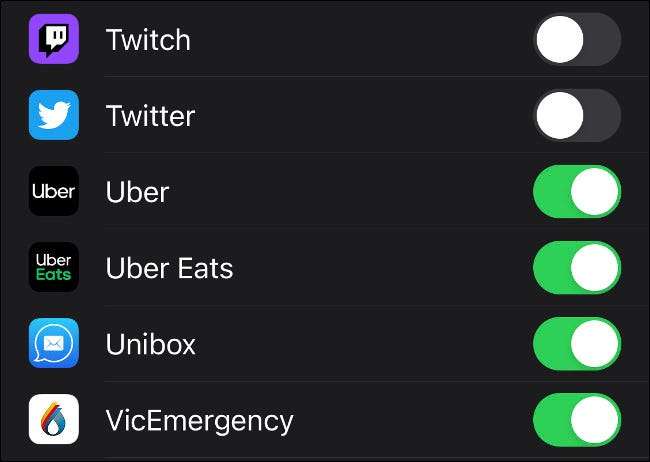
Hindari menerima panggilan atau menggunakan Walkie Talkie
Mengambil panggilan atau menggunakan fungsi walkie-talkie pada arloji Anda mengkonsumsi daya tambahan. Panggilan lima menit yang aneh tidak akan memiliki dampak besar pada baterai. Namun, jika Anda mengantisipasi berada di garis lebih lama dari itu, yang terbaik adalah menerima panggilan di iPhone Anda sebagai gantinya.
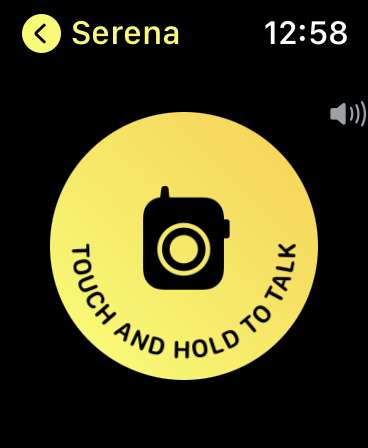
Anda dapat membungkam panggilan masuk (dan pemberitahuan lain seperti alarm) tanpa menutup telepon dengan menempatkan telapak tangan Anda di atas layar saat menerima panggilan.
Gunakan mode hemat daya selama latihan
Salah satu fitur terbaik dari Apple Watch adalah kemampuan untuk memantau detak jantung Anda saat berolahraga, tetapi tidak semua orang menggunakan fitur ini. Jika Anda lebih suka menghemat daya baterai, Anda dapat menonaktifkan monitor detak jantung sama sekali.
Setelah Anda melakukan ini, Apple Watch Anda hanya akan melacak metrik, seperti waktu, jarak, dan kecepatan, selama latihan.
Untuk menonaktifkan fitur pemantauan jantung, luncurkan aplikasi WATCH pada iPhone Anda, lalu ketuk "Latihan." Di halaman berikutnya, beralih-pada "mode hemat daya."
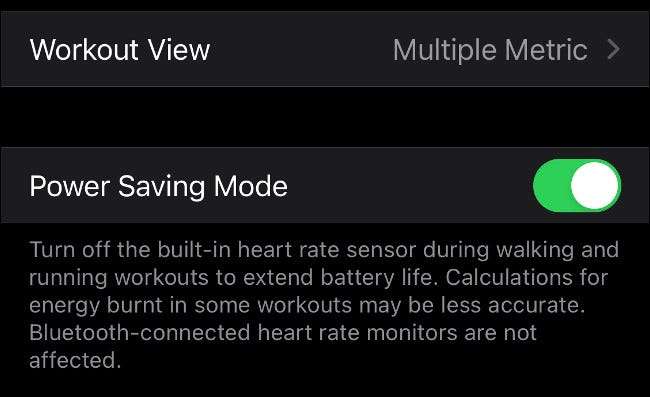
Perlu diingat ketika Anda melakukan ini, perhitungan total kalori yang terbakar Anda akan kurang akurat.
Hindari pemutaran media, terutama di atas seluler
Anda dapat menyinkronkan musik ke arloji Anda dan meninggalkan iPhone di rumah jika Anda memiliki headphone nirkabel yang kompatibel (seperti Apple Airpods) atau solusi Bluetooth pihak ketiga. Namun, ini memang meningkatkan pembuangan baterai, terutama jika Anda melacak latihan pada saat yang sama.
Jika Anda memiliki Watch Apple Seluler, Anda bahkan dapat melakukan streaming musik dari layanan seperti Apple Music atau Spotify. Namun, karena data seluler memakan banyak daya, ini akan dengan cepat menguras baterai arloji Anda.
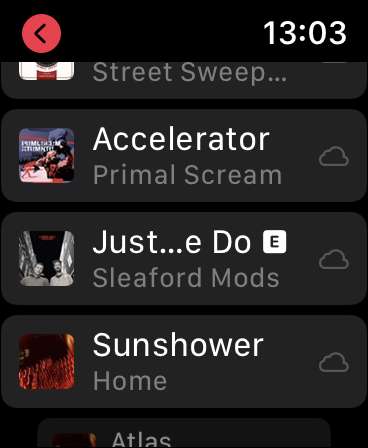
Kami sarankan untuk mendapatkan tali lengan atau membawa iPhone Anda jika Anda menggunakan fitur ini dan ingin menghemat daya baterai lebih banyak.
Anda bahkan mungkin ingin mengambil iPod shuffle (Anda harus mendapatkan satu bekas karena Apple tidak membuatnya lagi) atau mp3 player untuk digunakan.
Nonaktifkan bangun pada pengaturan pergelangan tangan
Jika Anda memiliki Apple Watch Series 4 atau sebelumnya, tampilan arloji Anda menyala setiap kali Anda meningkatkan pergelangan tangan Anda. Ini berguna untuk memeriksa waktu atau pemberitahuan masuk dengan cepat karena Anda tidak perlu menyentuh atau menekan apa pun.
Namun, jika Anda tidak keberatan mengetuk layar atau menekan mahkota digital untuk memeriksa arloji Anda, Anda dapat mematikan pengaturan ini. Untuk melakukannya, cukup luncurkan aplikasi arloji di iPhone Anda, ketuk General & GT; Layar Wake, dan kemudian beralih dari opsi "Wake On Wrist Naikkan".
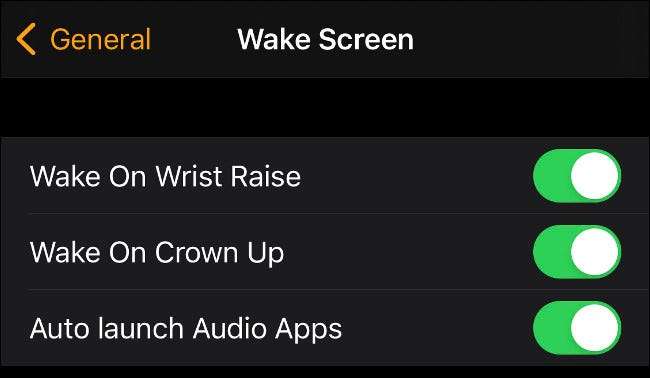
Jika Apple Watch Anda terus-menerus bangun sepanjang hari dan menguras baterai terlalu cepat, ini dapat membantu. Namun, kami merekomendasikan meninggalkan pengaturan "Wake On Wrist Naikkan" diaktifkan jika memungkinkan.
Hilangkan beberapa komplikasi
Komplikasi menampilkan informasi dari aplikasi lain, seperti cuaca lokal atau janji temu yang akan datang, di Watch Face. Banyak orang membeli arloji apel khusus untuk alasan ini.
Namun, komplikasi yang lebih cerdas yang Anda miliki, semakin mereka menguras baterai Anda. Ini karena mereka mendapatkan data mereka dari tempat lain, sehingga Apple Watch Anda harus membuat banyak permintaan.
Jika Anda menemukan Anda tidak menggunakan komplikasi, Anda dapat menonaktifkannya. Untuk melakukannya, ketuk dan tahan arloji, lalu ketuk Edit. Geser untuk mengungkapkan berbagai komplikasi yang tersedia di arloji Anda, lalu pilih satu.
Dari sana, Anda dapat menggunakan mahkota digital untuk memutar semua komplikasi yang tersedia.
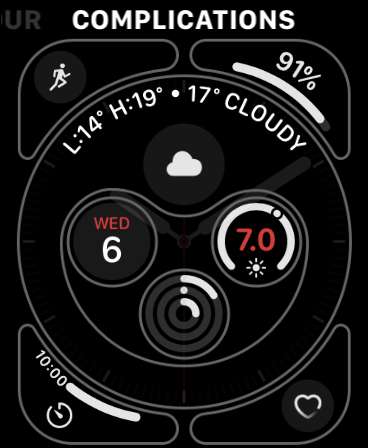
Beberapa komplikasi, seperti pintasan stopwatch dan timer, jangan membuat permintaan data. Tetapi yang lain, seperti ramalan cuaca atau berita utama, sering melakukannya sehingga mereka dapat menampilkan informasi terbaru. Jika Anda memiliki terlalu banyak dari ini, mereka akan berdampak negatif pada masa pakai baterai, jadi cobalah untuk mencapai keseimbangan.
Yang paling penting, bagaimanapun, jangan mengorbankan fitur apa pun yang menyebabkan Anda berinvestasi di Apple Watch di tempat pertama. Jika Anda mengandalkan memiliki informasi tertentu, seperti harga saham atau suhu saat ini, tersedia di pergelangan tangan Anda, maka sedikit lebih banyak pembuangan baterai sepadan.
Kelola aplikasi dan nonaktifkan refresh latar belakang
Pernahkah Anda melihat daftar aplikasi di arloji Anda dan bertanya-tanya bagaimana mereka semua sampai di sana? Secara default, setiap kali Anda mengunduh aplikasi iPhone dari App Store, aplikasi Companion Apple Watch juga diinstal.
Untuk menonaktifkan ini, luncurkan aplikasi arloji di iPhone Anda, ketuk "App Store," dan kemudian nonaktifkan pengaturan "Unduhan Otomatis".
Aplikasi ini mungkin juga menanyakan informasi di latar belakang, yang menguras baterai Apple Watch lebih jauh. Untuk mengelola preferensi ini, luncurkan aplikasi WATCH pada iPhone Anda dan ketuk "Umum." Jika Anda tidak ingin aplikasi untuk bangun sesekali dan mengunduh data baru, beralih dari pengaturan "Background App Refresh".
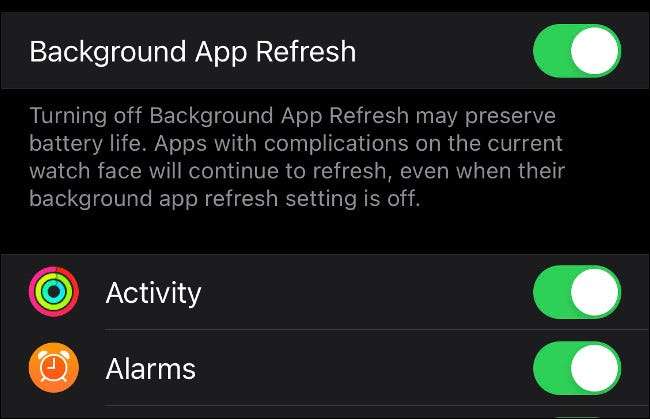
Anda mungkin juga ingin menghapus aplikasi apa pun yang tidak pernah Anda gunakan. Untuk melakukannya, luncurkan aplikasi arloji di iPhone Anda, lalu gulir ke bawah ke daftar "Instal pada Apple Watch". Untuk menghapus aplikasi, ketuk, lalu nonaktifkan pengaturan "Tampilkan pada Apple Watch".
Pastikan Bluetooth diaktifkan di iPhone Anda
Apple Watch menggunakan Bluetooth Le (Energy Rendah) untuk berkomunikasi dengan iPhone Anda. Teknologi ini telah dirancang khusus untuk meminimalkan konsumsi energi. Jika dinonaktifkan, Apple Watch dipaksa untuk menggunakan Wi-Fi sebagai gantinya, yang menghabiskan lebih banyak energi.
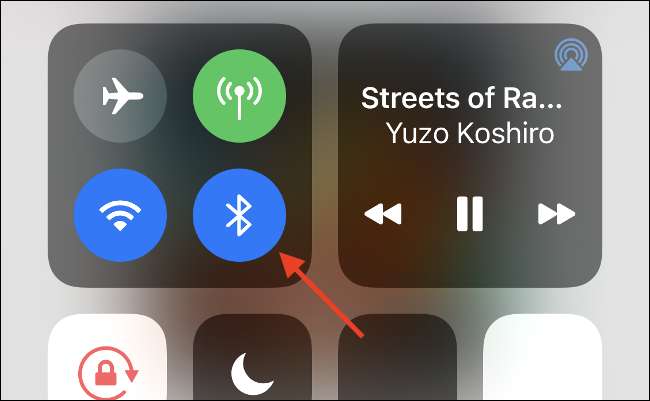
Pastikan Anda meninggalkan Bluetooth diaktifkan di iPhone Anda. Untuk memastikan itu aktif, ketuk Pengaturan & gt; Bluetooth di iPhone Anda, atau check-in "Control Center" dan pastikan ikon Bluetooth berwarna biru, bukan putih.
Nonaktifkan fitur lain
Beberapa tips terakhir ini mungkin tidak menghasilkan banyak peningkatan, tetapi jika Anda tidak menggunakan fitur yang terkait, Anda mungkin juga menyingkirkannya.
Pertama, Anda dapat menonaktifkan fitur "Hey Siri" gratis. Cukup luncurkan aplikasi arloji di iPhone Anda, ketuk "Siri," dan kemudian beralih dari "mendengarkan 'Hey Siri'" pengaturan. Jika Anda meninggalkan "Naikkan untuk berbicara", Anda dapat berbicara dengan Siri kapan saja dengan mengangkat pergelangan tangan Anda.
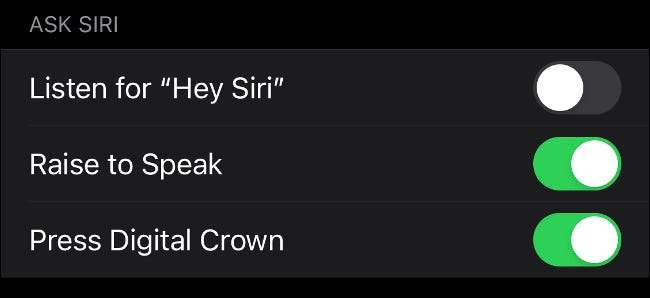
Mengurangi umpan balik haptic juga dapat menghemat jus, terutama jika Anda menerima banyak pemberitahuan. Untuk melakukan ini, luncurkan aplikasi arloji di iPhone Anda, lalu ketuk "Sound & Amp; Haptics. " Untuk mematikan peringatan sama sekali, nonaktifkan opsi "Peringatan Haptic". Anda juga dapat memilih "default" alih-alih "menonjol" untuk mengurangi kekuatan.
Jika Anda mengaktifkan mode diam (ikon Bell,) tidak mengganggu (Ikon Bulan,) atau Mode Teater (Ikon Masks), itu akan mengurangi konsumsi daya. Untuk mengakses ini, geser ke atas saat melihat wajah arloji.
Mode diam mengeluarkan semua suara, jangan ganggu menonaktifkan notifikasi masuk, dan mode teater menonaktifkan kenaikan hingga bangun, suara, dan pemberitahuan masuk.
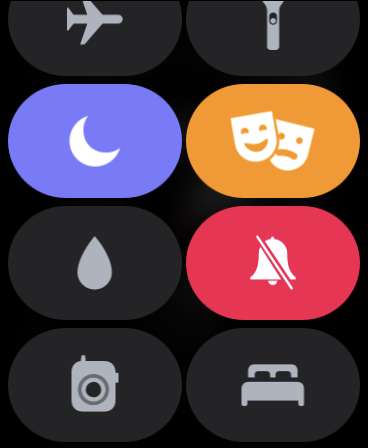
Fitur pemantauan kebisingan memberi tahu Anda jika audio lingkungan menimbulkan risiko untuk pendengaran Anda. Anda akan mendapat peringatan ketika Anda terpapar terlalu lama, dan Anda juga dapat memonitor eksposur keseluruhan Anda di aplikasi kesehatan.
Untuk menonaktifkan pengaturan ini (dan berpotensi menghemat masa pakai baterai), cukup nonaktifkan "Pengukuran Suara Lingkungan" di bawah "Noise" di aplikasi Watch iPhone Anda.
Jika Anda sudah mengaktifkan Deteksi mencuci tangan Pada arloji Apple Anda, Anda mungkin juga ingin mematikannya, karena kemungkinan mengkonsumsi daya tambahan.
Memperbaiki saluran baterai yang berlebihan
Ada perbedaan antara membuang-buang masa pakai baterai pada fitur yang tidak Anda gunakan dan tiriskan baterai yang berlebihan sebagai hasil dari masalah perangkat lunak atau perangkat keras.
Jika baterai arloji Anda tampaknya menguras berlebihan, dan Anda tidak menggunakannya untuk melacak latihan atau melakukan panggilan telepon, Anda mungkin memiliki masalah yang lebih besar. Jika Anda mencapai daya baterai 50% saat makan siang atau secara konsisten harus mengisi daya ponsel Anda sebelum tidur, Anda mungkin ingin menggali sedikit lebih dalam.
Hal pertama yang harus memperbarui Iphone dan Apple Watch Anda. Untuk melakukan ini di iPhone Anda, ketuk Pengaturan & GT; General & gt; Pembaruan perangkat lunak.
Untuk memperbarui arloji Anda, luncurkan aplikasi Watch di iPhone Anda, lalu ketuk Umum & GT; Pembaruan perangkat lunak. Jika Apple Watch Anda baru, Anda mungkin ingin memberikannya beberapa hari untuk menetap pola penggunaan sebelum mencoba memecahkan masalah ini.
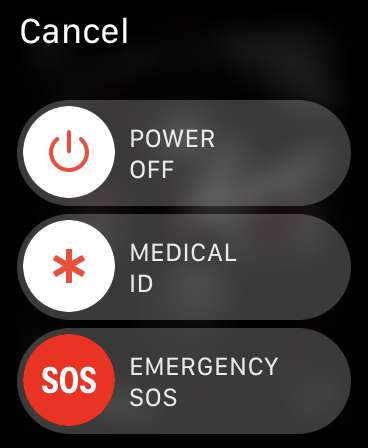
Kadang-kadang, arloji apel Anda mungkin hanya perlu dihidupkan ulang. Anda dapat melakukan ini dengan menekan dan menahan tombol samping sampai "meluncur untuk mematikan" muncul. Jika terjadi kecelakaan, Anda dapat melakukan hard reset dengan menahan tombol samping dan mahkota digital selama 10 detik hingga layar mati.
Jika langkah-langkah ini tidak memperbaiki masalah, Anda dapat membuka arloji Anda, dan kemudian mengaturnya lagi. Untuk melakukannya, luncurkan aplikasi arloji di iPhone Anda, lalu ketuk "jam tangan saya." Ketuk "Semua Jam Tangan" di kiri atas, diikuti oleh tombol Info (i) di sebelah arloji yang ingin Anda unpa.
Di menu berikutnya, ketuk "Unpair Apple Watch." Setelah restart jam tangan Anda, luncurkan aplikasi WATCH pada iPhone Anda untuk memadukannya. Anda juga dapat memulihkan arloji Anda dari cadangan di sini; Jika tidak, Anda harus mengatur hal-hal seperti Watch Faces, menginstal aplikasi, dan preferensi lagi.
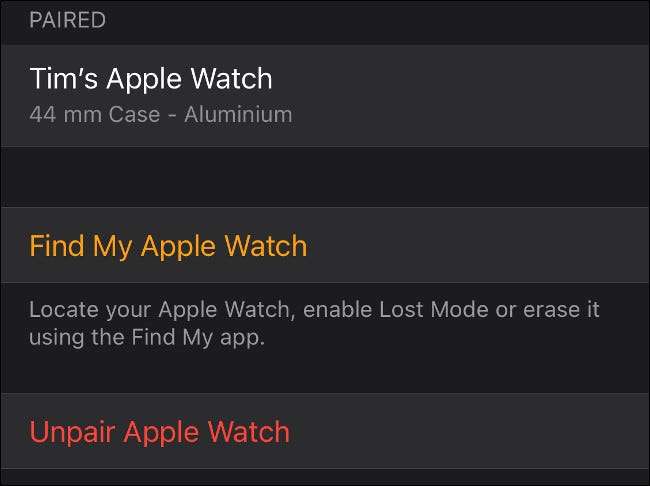
Anda dapat mengambil langkah ini lebih jauh, jika perlu, dan mengatur ulang arloji Anda ke pengaturan pabrik. Untuk melakukannya, luncurkan aplikasi arloji di iPhone Anda, ketuk jam tangan saya & gt; General & gt; Reset, lalu ketuk "hapus konten dan pengaturan tonton Apple."
Setelah jam tangan Anda restart, Anda dapat memasangkannya lagi di aplikasi arloji di iPhone Anda.
Jika Anda sudah mencoba segalanya dan pengeringan baterai masih tampak berlebihan, Anda harus menjangkau Apple. Anda mungkin ditanggung dalam garansi, atau Anda mungkin hanya perlu Baterai baru ($ 79 ).
Hal lain yang perlu dipertimbangkan adalah iPhone yang dengannya arloji Anda dipasangkan mungkin menyebabkan masalah.
Jangan lupa mengapa Anda membeli arloji Anda
Cobalah untuk menagih Apple Watch Anda sekali sehari. Jika Anda merasa tidak berlangsung sehari penuh dengan biaya penuh, tips ini atau penggantian baterai harus membantu.
Di sisi lain, jika Anda selesai hari dengan satu ton daya baterai yang tersisa, Anda mungkin kehilangan beberapa fitur terbaik yang ditawarkan jam tangan Anda. Bahkan jika Anda dapat memeras dua hari digunakan dari arloji Anda, apakah itu layak jika Anda harus mengorbankan fungsionalitas?
Hal lain yang perlu diingat adalah bahwa Apple Watch yang lebih kecil (40mm) memiliki baterai yang lebih kecil dari pada rekannya yang lebih besar (44mm). Anda mungkin ingin memfaktorkan ini setiap kali Anda ingin meningkatkan.
Periksa Kiat penting kami Untuk memastikan Anda mendapatkan hasil maksimal dari Apple Watch Anda.







